
【プログラミング不要】LINE WORKSに生成AIチャットボットを爆速導入する
この記事の内容
生成AI領域の進化が止まりません。GPT-4o、Gemini Pro、Claude3などさまざまなLLMが登場しています。
社内のメッセージングツールに生成AIチャットボットがいれば生産性が上がることは間違いなし。というわけで、今回は日本で広く利用される「LINE WORKS」に生成AIベースのチャットボットを導入する方法をご紹介します!
この記事では、会話型AI構築プラットフォームのmiiboを用いて、わずか数ステップでLINE WORKS上でAIチャットボットと会話ができるようになります。

※AIチャットボットには、様々な専門知識を与えて独自の回答をさせることも可能です。
※ 本記事は、株式会社miiboが執筆をしています。
それでは、具体的な方法を解説していきます!LINE WORKSにAIを導入したい方、ぜひ試してみてくださいね。
AIチャットボットの準備
まずは、AIチャットボットを準備しましょう。miiboでお好みのAIチャットボットを作ります。
miiboによるAIの詳細な作り方については、ぜひ下記のトライアルガイドやmiiboの利用事例をご参照ください。
トライアルガイド
利用事例
下記の記事では、独自のデータを与えて専門的な回答ができるAIチャットボットを作る方法をご紹介しています。
LINE WORKSとの連携
準備するもの
LINE WORKSのアカウント (Botが作成できる管理者であること)
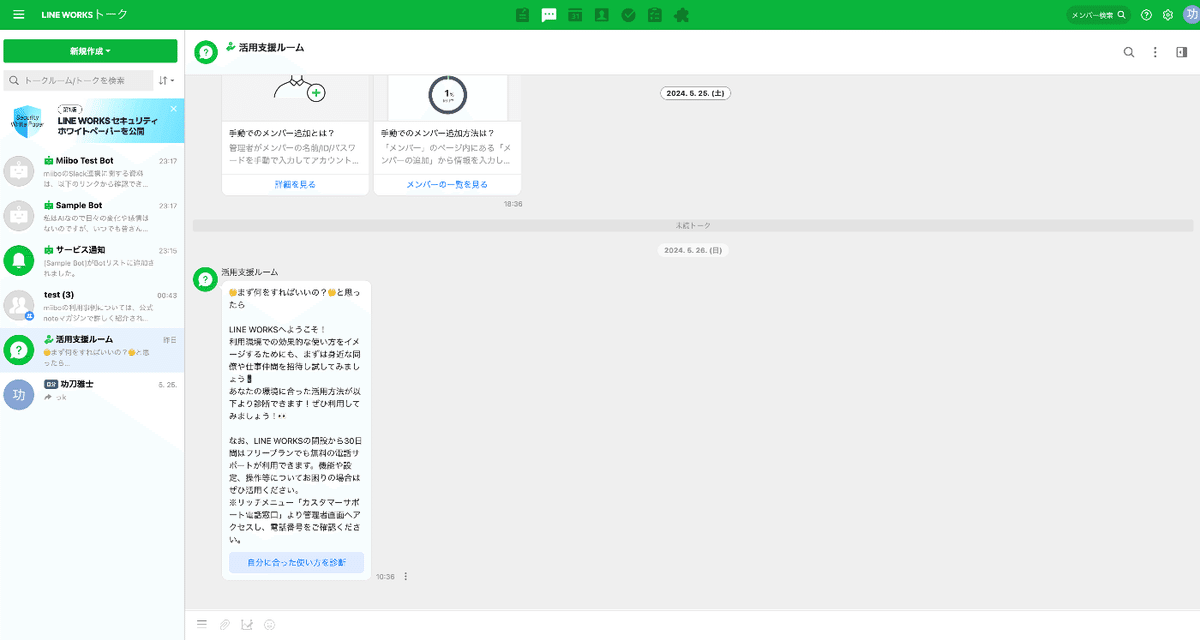
上記をご準備の上、下記の手順をお試しください。すでにLINE WORKS上で会話ができる環境があることを前提にご説明します。
1. LINE WORKS DevelopersでApp / Botを作成する
LINE WORKS Developer Consoleへ移動します。
初めてご利用の方は、表示される利用規約をよくご確認ください。
アプリの追加
まずはアプリを追加します。Bot1つにつき1アプリが必要です。

「アプリの新規追加」をクリックしましょう。

必要な情報を入力しましょう。
・Client ID
・Client Secret
この2つの情報は後でmiiboに登録するのに必要です。
OAuth Scopesには「Bot」を登録します。

入力が完了したら「保存」をしましょう。
Service Account / Private Keyの発行
アプリが作成できると、Service Accountを発行できます。

発行を行い、表示されるService Account IDを控えておきましょう。

また、Private Keyも発行ができるようになっています。こちらも発行し、ダウンロードをしておきましょう。
Botの作成
次にBotの作成を行います。
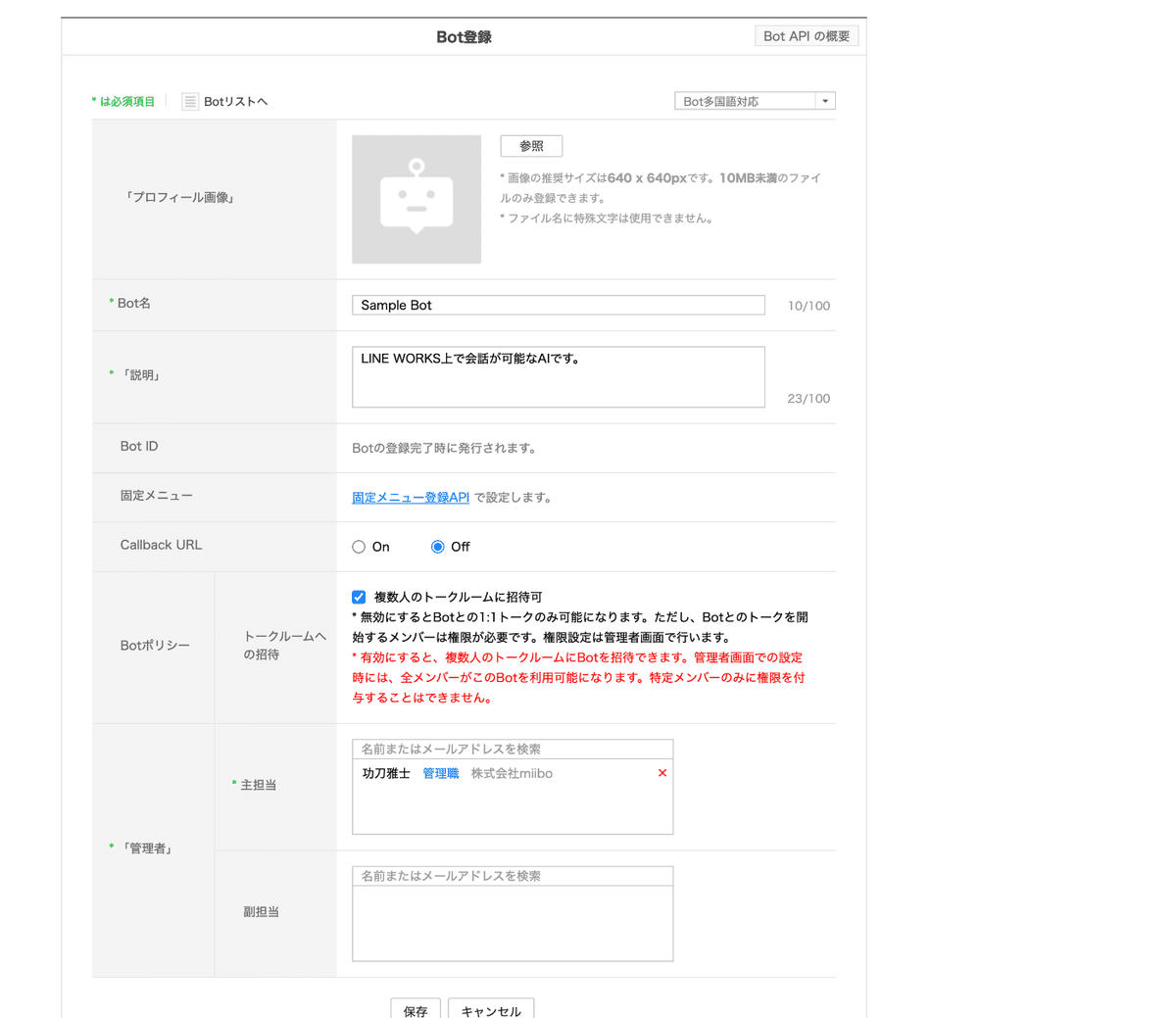
下記の必要な情報を入力します。
・プロフィール画像 (任意)
・Botの名前
・Botの説明
・Callback URL: 最後にONにしますが、一旦OFFにしておきます
・トークルームへの招待 (任意)
・主担当
上記を入力し終えたら、保存をクリックしましょう。
Botを作成すると、
・Bot ID
・Bot Secret
を取得することができるようになります。
2. miiboへの登録
上記の作業が完了したら、いよいよmiibo上に登録をしていきます。
miiboの「外部サービス連携」の画面から「LINE WORKS連携」のページへ移動します。


先ほど取得した情報を順番に入力していきましょう。
<LINE WORKS APPの設定で取得した情報>
・Client ID
・Client Secret
・Service Account ID
・Private KEY
Private Keyはダウンロードされたkeyファイルをテキストエディタで開いて確認することができる下記のような文字列を入力してください。
-----BEGIN PRIVATE KEY-----
<鍵の文字列>
-----END PRIVATE KEY-----
「-----BEGIN PRIVATE KEY-----」から「-----END PRIVATE KEY-----」の全てをコピーして貼り付けてください。
<LINE WORKS Botの設定で取得した情報>
・Bot ID
・Bot Secret
上記を入力し終えたら、「LINE Worksと連携する」をクリックしてください。
コールバックURLの設定
連携が完了すると、画面に「Webhook URL」が表示されます。

こちらをLINE WORKS Developer ConsolesのBot設定にある「Callback URL」に設定します。
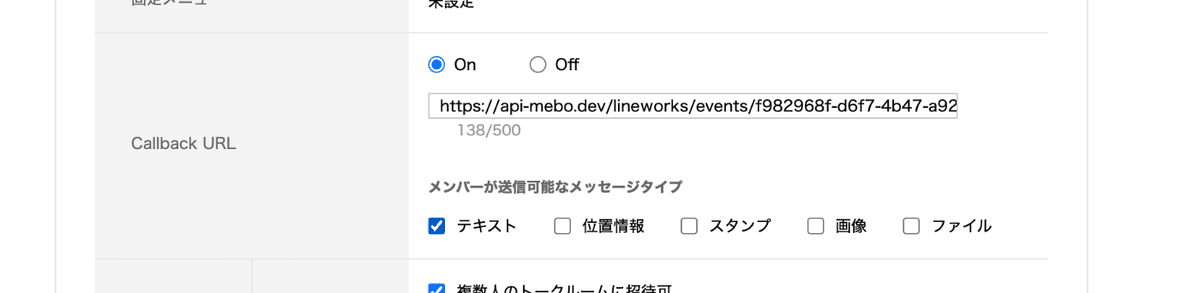
これで設定は完了です。
3. 会話を確認する
以上で会話の準備は完了です。後はBotをトークルームに招待し会話を試してみましょう。
Botの招待
LINE Works AdminでBotの招待を行います。

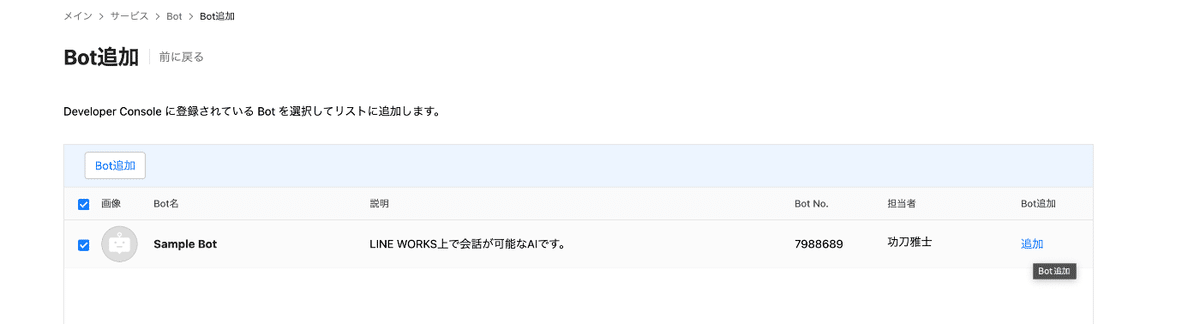

無事会話ができました!

1対Nのトークルームへの招待を有効にしていれば、複数人のトークルームにも招待可能です。
4. 特定の言葉にだけ反応させる
複数人のトークルームにBotを招待する際、全てのユーザーの発話に反応してしまうと扱いづらいケースがあります。
その場合は、LINE WORKSの連携設定画面がある「トリガーとなる発話」を指定しましょう。

こちらに設定したワードがユーザーの発話に含まれた時のみ、エージェントが応答を返すようになります。

1対1の会話時はトリガーは適用されません。全ての発話に対してAIが応答します。
5. 発話履歴の扱い
複数人のトークルームでは、発話履歴の扱いに注意が必要です。
普通に利用する場合、miiboで作成したBotはユーザーごとにそれぞれの会話履歴を保持し、独立して保持をします。
一方、「同一のチャンネルであれば、異なるユーザーの発話も同一の会話履歴とみなす」をONにしておくと、複数人のトークルームの会話履歴を同一のものとして扱います。

そのため、複数人で行った際も会話の履歴が共有されます。トークルーム内でBotが複数の話者の発言を同一の履歴として捉えて応答を返すようになります。
上記の機能は必要に応じてご利用ください。
まとめ
ChatGPTをはじめ、LLMとWebサービス上で会話するのも大変便利です。
一方で、普段利用しているメッセージングツール上で素早くAIに質問ができる環境は非常に効率的です。
ぜひLINE WORKSをご利用の皆様、ご活用を頂けますと幸いです。
最後までお読みいただきありがとうございました。
この記事が気に入ったらサポートをしてみませんか?
